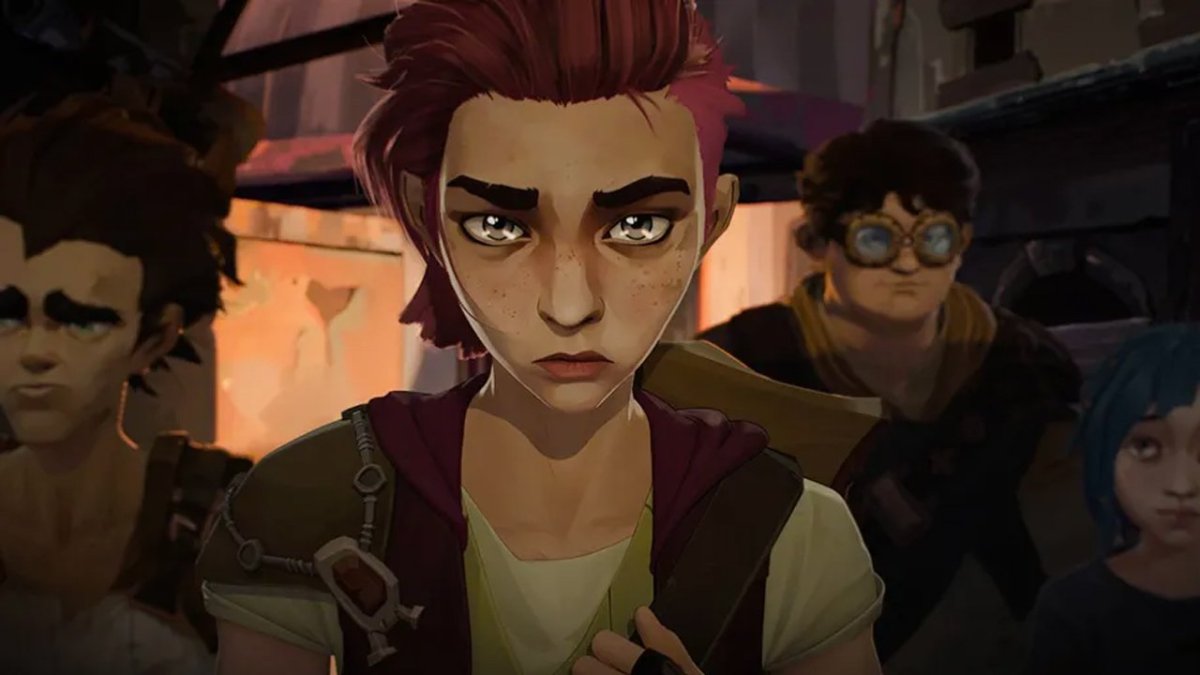Con el lanzamiento del Acto 2 de Arcane el 13 de noviembre, Riot Games lanzó un creador de avatares en su sitio web. Sus fans pueden crear una imagen de sí mismos con ropa, aspectos, peinados y más del mundo de League of Legends y Arcane.
Si bien el creador está disponible a través de tu navegador web, algunos elementos cosméticos solo se desbloquean a través del cliente de League. Esta guía cubrirá ambos métodos para acceder al creador. Al final del proceso, podrás crear un avatar de Arcane y guardarlo en tus dispositivos.
Cómo crear un avatar en tu navegador
- Ve al sitio web Creador de Avatares.
- Elige un tipo de cuerpo.
- Selecciona entre varias formas y características faciales.
- Ajusta los colores usando la rueda de colores en la parte inferior izquierda.
- Elige la ropa para tu avatar junto con armas, anteojos, piercings, accesorios y más.
- Por último, elige un fondo para que se muestre tu avatar.
- Una vez que quedes conforme con tu creación, presiona el botón Finalizar para completar el proceso. A continuación, puedes descargar el avatar como imagen.
Durante el proceso, notarás que algunas de las opciones están bloqueadas. Aunque todavía son gratuitas, tendrás que descargar el cliente de LoL y crear una cuenta para acceder a ellas. Te explicamos cómo instalar el cliente para acceder a todo lo que el creador de avatares tiene para ofrecer.
Cómo descargar el cliente de LoL y crear un avatar
- Dirígete al sitio web de League of Legends.
- Haz clic en el botón Jugar ahora en la parte superior derecha.
- Eso te dirigirá a crear una cuenta, así que ingresa tu dirección de correo electrónico, fecha de nacimiento y crea un nombre de usuario y una contraseña. Este nombre de usuario no es tu nombre en el juego, que elegirás más adelante.
- Haz clic en Únete ahora, que te redireccionará a una pantalla de descarga para comenzar a descargar el cliente.
- Una vez descargado, ejecuta el proceso de instalación.
- Abre el cliente y ve a la pestaña Into The Arcane en la parte superior.
- Habrá un cuadro en pantalla titulado Creador de Avatares. Al hacer clic en él, accederás al creador, que se verá similar pero ahora tendrá todos los elementos disponibles.
- Sigue los mismos pasos que en el navegador para crear tu avatar y guardarlo.
Ahora deberías tener tu imagen al estilo del mundo de Piltóver y Zaun. Esto es perfecto para usar como imagen de perfil en las redes sociales.
Este artículo fue publicado originalmente en inglés por Matthew Kennedy el 14 de noviembre de 2021.